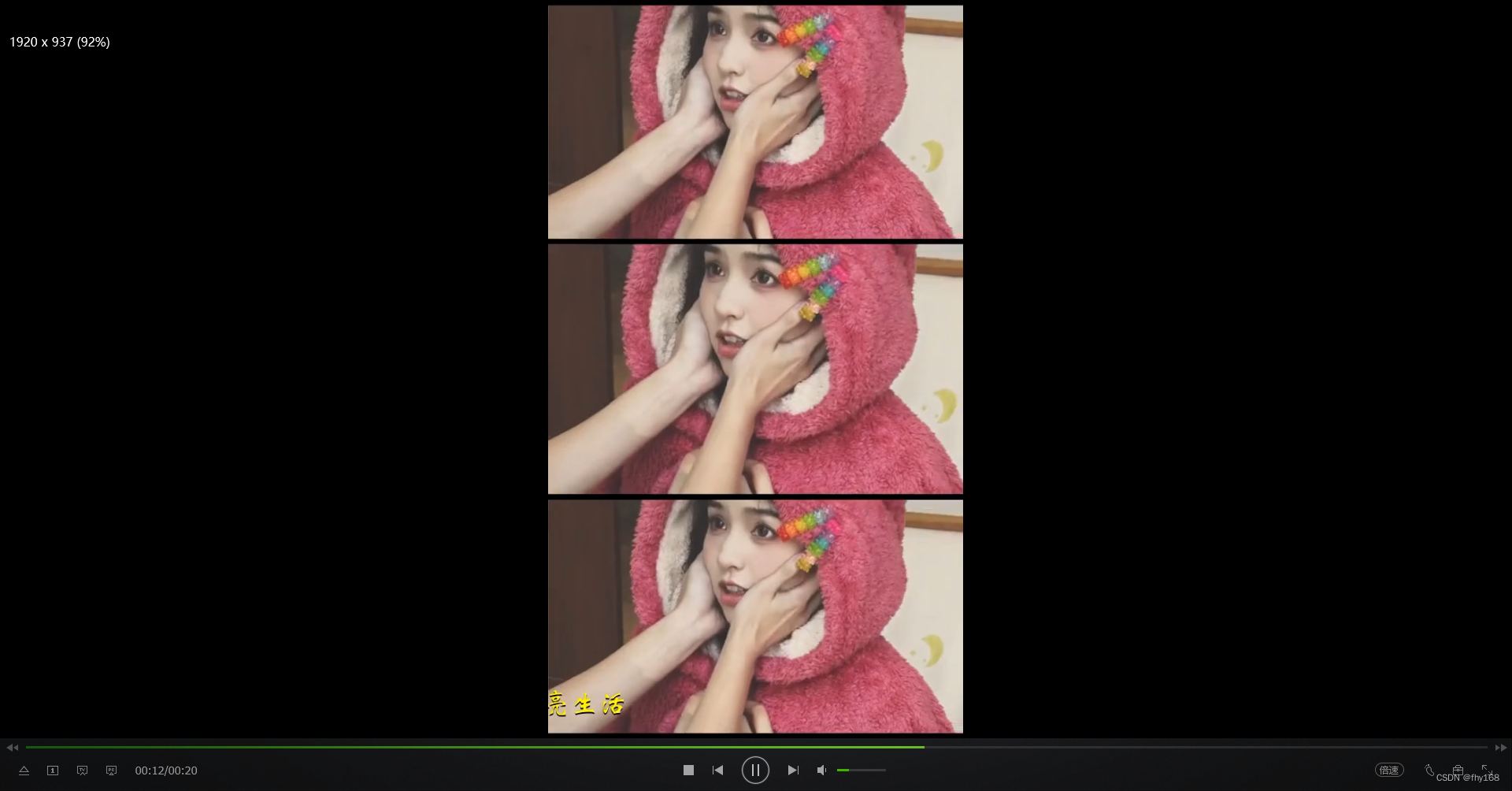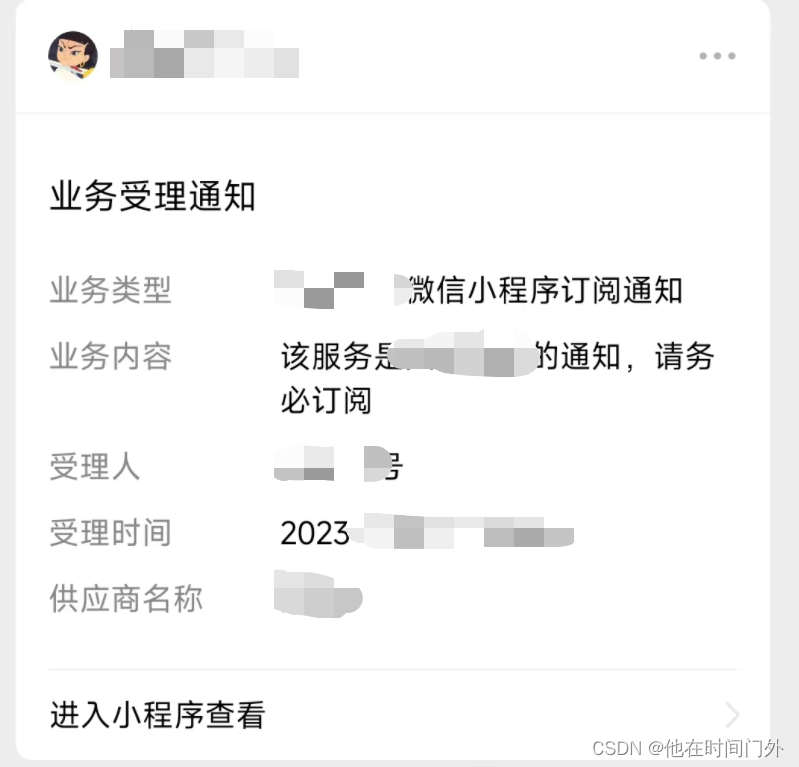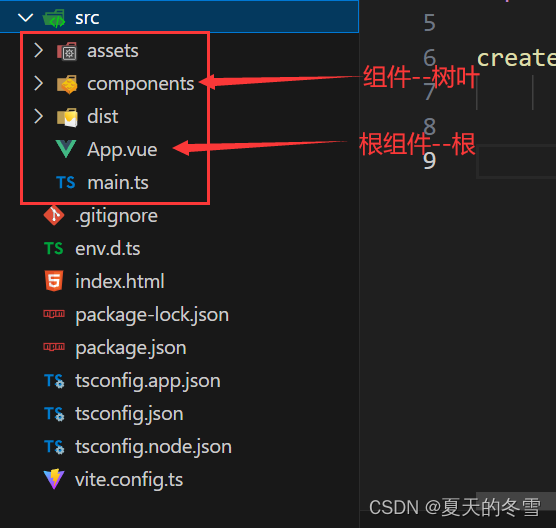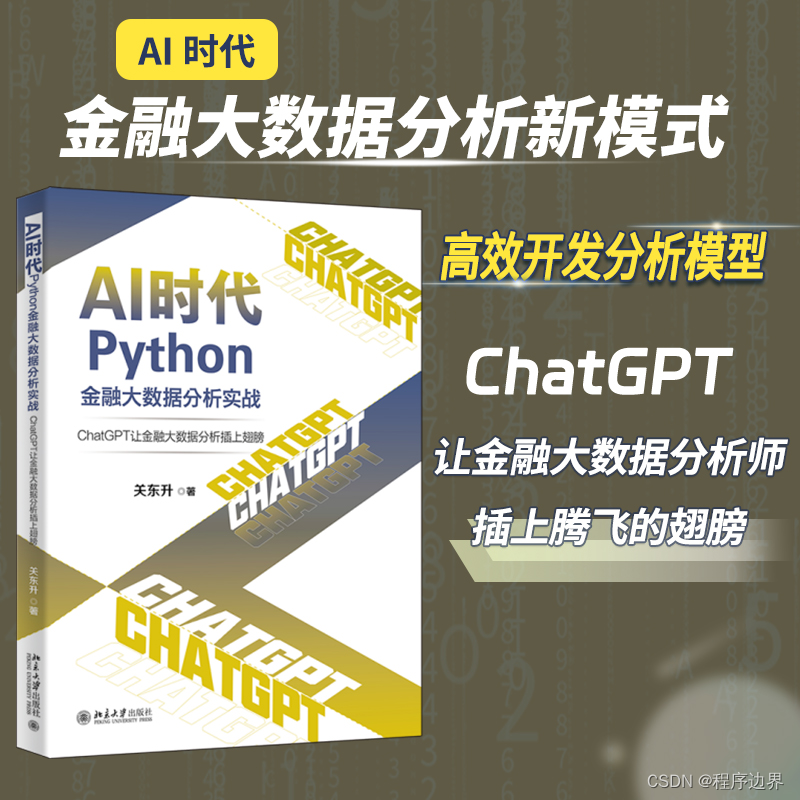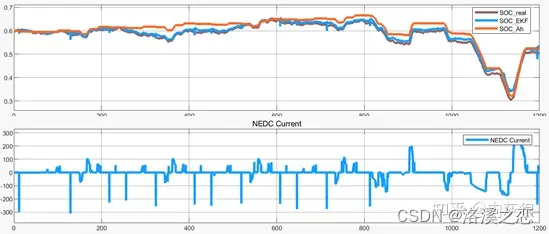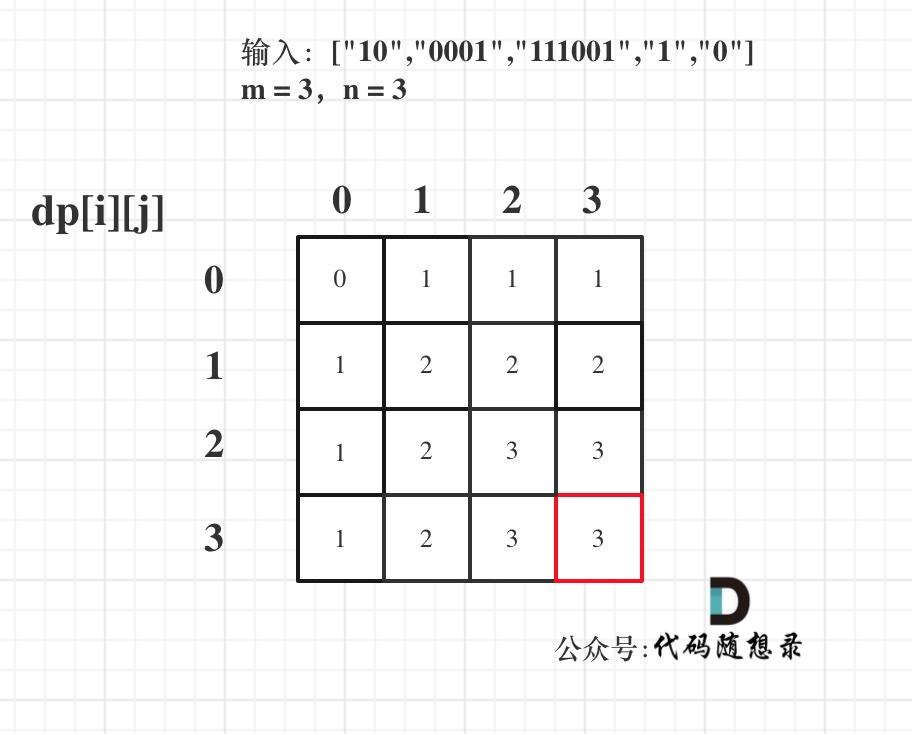1、win11睡眠不管用怎么办,win11电脑睡眠功能失效了如何修复
在win11系统中拥有许多令人激动的新功能和改进,有些用户在使用win11电脑时可能会遇到一个问题:睡眠模式不起作用。当他们尝试将计算机置于睡眠状态时,却发现系统无法进入睡眠状态,这无疑给用户的使用体验带来了困扰。那么win11睡眠不管用怎么办呢?本文将为大家介绍win11电脑睡眠功能失效了如何修复。
解决方法如下:
1、按【 Win + R 】组合键,打开运行,并输入【regedit】命令,确定或回车,可以快速打开注册表编辑器。
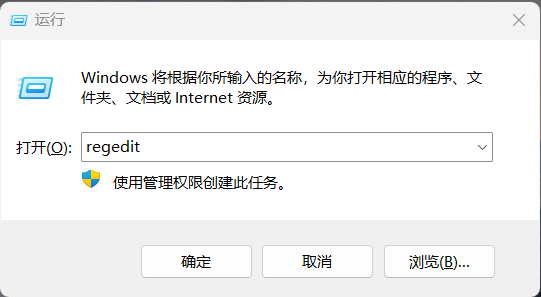
2、注册表编辑器窗口中,依次展开到:
HKEY_LOCAL_MACHINE\SYSTEM\CurrentControlSet\Control\Session Manager\Power
点击【Power】后,在【右侧】双击打开【AwayModeEnabled】值,然后将其数值数据修改为【0】点击【确定】保存,
若没有该值,则右侧单击【右键】新建一个【DWORD (32)位值】 , 命名为【AwayModeEnabled 】修改为上述数值即可。
2、如何阻止鼠标唤醒Windows(关闭鼠标唤醒屏幕方法)
方式一:
如果您使用 Windows 11 计算机,您可能需要禁用“鼠标唤醒”功能以避免提前退出睡眠模式。您可以通过设备管理器禁用它,但您可能还需要禁用键盘唤醒设置。
步骤如下:
1、右键单击底部的 Windows + X 图标打开“设备管理器”,或在 “运行” 对话框中键入“devmgmt.msc”,找到 “设备管理器”中的“鼠标和其他指针设备”
2、首先需要找到你的设备,将接收器拔出再插上,观察 设备管理器 的设备列表是否消失可以进行判断。
3、若为 有线鼠标,则只需找到 鼠标,并点开扩展列表,右键 HID mouse,选择属性,并在 电源管理 选项卡中取消勾选 允许此设备唤醒计算机,如下图。

4、若为 无线鼠标,则需找到 鼠标 和 键盘,操作同上,同时将鼠标的 HID mouse 和 键盘的HID keyboard 的 电源管理 都取消勾选 允许此设备唤醒计算机;若只将其中一个 HID mouse禁止,则不会生效,因为无线鼠标连接电脑后会分别在鼠标和键盘增加1个设备,必须同时禁止(PS:若键盘列表中没有HID keyboard则无需配置)。
5、同理,禁用键盘唤醒电脑的方式同上。
注意: 同一个无线接收器换到不同的USB接口,会被当成新设备重新识别,而识别后默认允许唤醒。所以你需要所有的USB接口插一遍接收器,并按照第一点操作。若发现某一天电脑又不知为何被鼠标唤醒了,这极有可能是你拔过接收器并且插到了不同的USB接口
方式二: 通过power shell 禁止唤醒:
方式1有时候,虽然设置了,但是结果确实没有起作用。
1、打开 PowerShell ,在 PowerShell 屏幕上输入“ powercfg /devicequery wake_armed ” 并按 Enter 键 → 如下图,就是能够唤醒睡眠的设备

2、然后输入 powercfg /devicedisablewake [设备名] 禁止相应设备。具体哪一个是要禁止的鼠标,可以拔下接收器验证
禁止Win系统自动唤醒_powercfg /devicequery wake_armed-CSDN博客
如何阻止鼠标唤醒Windows(关闭鼠标唤醒屏幕方法) | 多听号 (duotin.com)